今天給大家帶來怎麼查看哪些程序占用了網速,查看哪些程序當前占用了網速的方法,讓您輕鬆解決問題。
電腦用過一段時間後裝上了各種應用軟件,不知不覺感覺到上網速度變慢,以為有惡意程序,木馬或者病毒侵入,於是用各種殺毒軟件,優化軟件都無法找到根源。具體方法如下:
1首先下載“QQ電腦管家”運行進入主界麵
點擊右下角“工具箱”
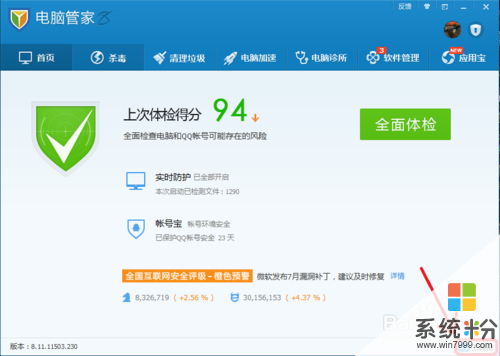 2
2進入工具箱界麵 在安全上網類別中找到 “流量監控”點擊進入
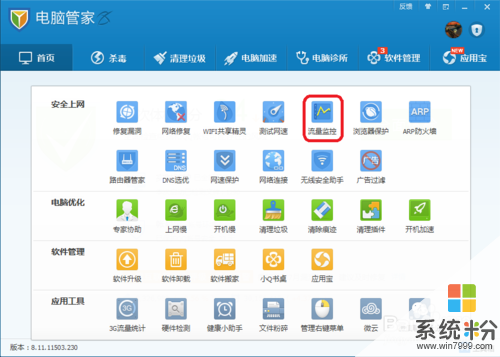 3
3表格顯示了當前訪問網絡的各個程序,通過降序“下載速度”或“下載速度”找出占用大量網絡資源的程序
找到後如果是些較重要的更新程序在進行更新,建議等待其更新完畢在進行是否關閉或限製處理
 4
4如果你想停止該程序,可以通過點擊“加速電腦”
在服務項中找到需要處理的程序進行關閉處理
 5
5在WIN8係統中,我們可以通過任務管理器查看當前網絡狀態
右鍵“任務欄” 點擊“任務管理器”
選擇“性能”選項卡,點擊“WLAN”便可在右側顯示當前網絡的吞吐量
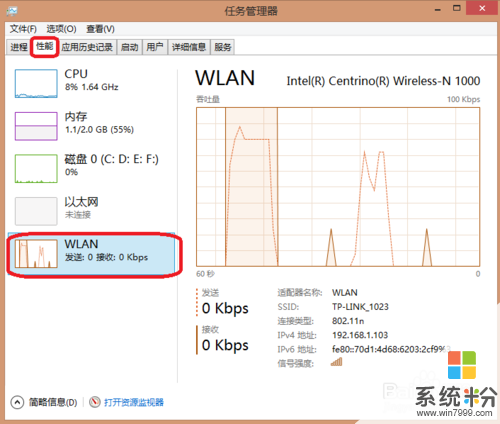
以上就是怎麼查看哪些程序占用了網速,查看哪些程序當前占用了網速的方法教程,希望本文中能幫您解決問題。
電腦軟件相關教程